Motorola Defy+ (MB526) auf Android 4.1.2 „Jelly Bean“ flashen – Teil 1 – rooten
Um später im zweiten Teil ein neues Betriebssystem auf unser Defy+ zu bekommen, müssen wir das Gerät erst einmal „rooten“. Was rooten ist, wie es geht und welche Folgen das hat, erklärt der nun folgende erste Teil der Anleitung…
Update 06.03.2014: Wer sich schon traut, kann an dieser Stelle mit dem KitKat-Tutorial weitermachen. Geht schneller, vor allem beim Rooten, und Du hast damit die derzeit aktuellste Fassung des Android-Betriebssystems auf dem Defy+ – Android 4.4.2!
ROOT
Root ist englisch und heißt Wurzel. Unter Linux bezeichnet „Root“ den Systemadministrator, der alle Rechte auf diesem System zum Ausführen und Löschen von Programmen hat.
Die Smartphones sind von den Herstellern in der Regel nicht für Root-Zugriff freigegeben. Das schützt zu unbedarfte Anwender davor, schweren Schaden auf dem Gerät zu verursachen. Gleichzeitig hält es aber auch alle anderen davon ab, bestimmte Dinge auf den Smartphones zu tun, die tiefer in das System eingreifen. Das nachträgliche Installieren eines Betriebssystems stellt so einen schweren Eingriff dar. Damit wir das tun können, müssen wir unser Defy+ zuerst rooten.
Risiken und Nebenwirkungen
- Wie bereits erwähnt machst Du alles auf eigenes Risiko – es sollte klappen, kann aber auch schief gehen…
- Du verlierst nach dem Rooten Deinen Garantieanspruch.
- Läuft beim Rooten etwas schief (Stromausfall beim Flashen – Computer weg), kann es sein, dass das Handy nicht mehr bootet und eingeschickt werden muss.
Kurz und knapp machen wir jetzt folgendes: Wir ersetzen die Systemsoftware durch eine signierte Fassung, die aber einen absichtlichen Fehler enthält. Das ist das erste Image. Mit dessen Hilfe sind wir dann in der Lage, das zweite Image einzuspielen, welches den eigentlichen Root-Zugriff enthält. Das ist ein ganz finsterer Hack, aber er funktioniert…
Bereit für den großen Schritt? Na dann,
Los geht’s
Das Rooten wird etwa 30 Minuten dauern. Folgende Grundlagen müssen erfüllt sein:
- Dein Defy+ ist ein europäisches Modell MB526 mit dem letzten Stand von Motorolas Software (siehe Einleitung!).
- Dein Akku ist voll aufgeladen!
- Du verlierst in diesem Schritt noch keine Daten, ein Backup ist aber trotzdem ratsam, für den Fall, dass etwas schief geht.
- RSD-Lite und die beiden Root-Images müssen auf Deinem Rechner heruntergeladen sein.
Um überhaupt flashen zu können, musst Du erst den „USB-Debug-Modus“ einschalten. Dazu gehst Du auf Optionen – Einstellungen – Anwendungen – Entwicklung und klickst auf das Häkchen neben „USB-Debugging“. Die Sicherheitsfrage bejahen und der USB-Debug-Modus ist an. Mit ein paar Mal auf „Zurück“ kommst Du wieder auf den Desktop.
Jetzt musst Du RSD-Lite installieren. Einfach auf die .msi-Datei doppelklicken und „Weiter“ drücken, bis RSD-Lite installiert ist.
Nun steckst Du das Daten-/Ladekabel an einem USB-Port Deines Computers ein. Daran hängst Du Dein Defy+.
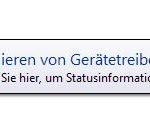 Die Treiberinstallation läuft zum Glück automatisch ab. Das kann rund eine Minute dauern, bis die Gerätetreiber in Windows installiert wurden und laufen.
Die Treiberinstallation läuft zum Glück automatisch ab. Das kann rund eine Minute dauern, bis die Gerätetreiber in Windows installiert wurden und laufen.
Update: Wird der Treiber nicht geladen, kann man ihn auch von Motorola auf deren Homepage besorgen: https://motorola-global-portal-de.custhelp.com/app/answers/detail/a_id/91819… Danke an JPT für diese Info :)
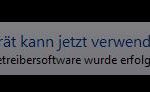 Wenn „Das Gerät kann jetzt verwendet werden“ angezeigt wird, sind wir startklar!
Wenn „Das Gerät kann jetzt verwendet werden“ angezeigt wird, sind wir startklar!
![]() Wir starten RSD-Lite mit Admin-Rechten – also Rechtsklick auf das Icon und „Als Administrator ausführen“ wählen…
Wir starten RSD-Lite mit Admin-Rechten – also Rechtsklick auf das Icon und „Als Administrator ausführen“ wählen…
Wichtiger Hinweis: Das Flashen ist eine kritische Anwendung, die sehr tief in das System des Smartphones eingreift. Auf keinen Fall darfst Du den Vorgang unterbrechen, wenn er einmal begonnen wurde! Also niemals das Kabel abziehen, bis das Tool nicht „PASS“ anzeigt. Auch wenn es manchmal so aussieht, als ob der Prozess hängt. Natürlich gilt das auch für den Computer: Er muss durchlaufen und es sollten außer RSD-Lite keine weiteren Programme mehr gestartet sein, die das Flashen behindern könnten…
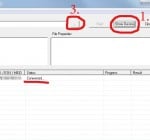 Nach dem Start des Programms drücken wir auf den Button „Show Device“. Das angeschlossene Handy wird gefunden und identifiziert. Es sollte als Status „Connected“ erscheinen, dann passt alles.
Nach dem Start des Programms drücken wir auf den Button „Show Device“. Das angeschlossene Handy wird gefunden und identifiziert. Es sollte als Status „Connected“ erscheinen, dann passt alles.
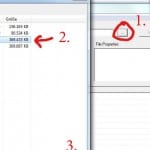 Im nächsten Schritt wählen wir das zu flashende Image aus. Hierzu drücken wir den Button mit den drei Pünktchen und nehmen das erste Image. Ein Klick auf „Öffnen“ übernimmt die Datei in das Flash-Tool.
Im nächsten Schritt wählen wir das zu flashende Image aus. Hierzu drücken wir den Button mit den drei Pünktchen und nehmen das erste Image. Ein Klick auf „Öffnen“ übernimmt die Datei in das Flash-Tool.
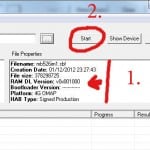 Wir überprüfen die Informationen, die in RSD-Lite angezeigt werden. Achtung: Wenn Du jetzt auf „Start“ drückst, beginnt der Flash-Prozess, der bei mir mit dem anschließenden Reboot gut sieben Minuten gedauert hat. In dieser Zeit darfst Du das Handy nicht abstecken, ausschalten oder RSD-Lite beenden!
Wir überprüfen die Informationen, die in RSD-Lite angezeigt werden. Achtung: Wenn Du jetzt auf „Start“ drückst, beginnt der Flash-Prozess, der bei mir mit dem anschließenden Reboot gut sieben Minuten gedauert hat. In dieser Zeit darfst Du das Handy nicht abstecken, ausschalten oder RSD-Lite beenden!
Das Flash-Tool versetzt Dein Defy+ in einen Flash-Modus. Der Bildschirm wird schwarz, dann erscheinen spärliche Textmeldungen. Auf dem ersten Schirm wird geprüft, ob der Akku voll ist und wie das Smartphone angeschlossen wurde. Dann schaltet es auf den zweiten Schirm, auf dem nur „SW Update in progress..“ steht. So bleibt das Telefon über den kompletten Zeitraum des Flash-Vorgangs und bootet nach Abschluss automatisch neu. Die folgenden Bilder geben die Meldungen wieder. Bitte entschuldige die unscharfen Aufnahmen…
Beim Flashen läuft die Prozentanzeige bis 100% und bleibt dann für eine gute Minute so stehen. Bitte nichts machen und einfach abwarten. Es folgen Checksummenprüfungen, ob das Image korrekt geschrieben wurde und dann wird das Smartphone automatisch neu gestartet:
 Zuerst erscheint das Motorola-Logo. Dann schaltet es auf eine animierte Version des Logos um, bei dem Schockwellen vom Zentrum auslaufen. Danach startet das Handy das Betriebssystem und der Flashvorgang wird abgeschlossen.
Zuerst erscheint das Motorola-Logo. Dann schaltet es auf eine animierte Version des Logos um, bei dem Schockwellen vom Zentrum auslaufen. Danach startet das Handy das Betriebssystem und der Flashvorgang wird abgeschlossen.
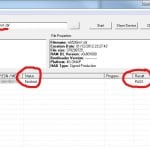 Es erscheint bei Status „Finished“ und als Resultat „PASS“. Das erste Image wurde korrekt übertragen und gestartet…
Es erscheint bei Status „Finished“ und als Resultat „PASS“. Das erste Image wurde korrekt übertragen und gestartet…
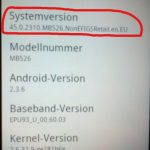 Man kann unter Optionen – Einstellungen – Telefoninfo nachsehen: Es wird eine alternative Systemversion angezeigt.
Man kann unter Optionen – Einstellungen – Telefoninfo nachsehen: Es wird eine alternative Systemversion angezeigt.
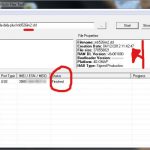 Nun bitte das gleiche Spiel mit dem zweiten Image machen. Der Vorgang ist exakt der Selbe, darum hier nur ein Bild vom Abschluss des Flashvorgangs des zweiten Images.
Nun bitte das gleiche Spiel mit dem zweiten Image machen. Der Vorgang ist exakt der Selbe, darum hier nur ein Bild vom Abschluss des Flashvorgangs des zweiten Images.
Herzlichen Glückwusch! Du hast gerade erfolgreich Dein Defy+ gerootet :)
Bevor wir CyanogenMod installieren, müssen wir die folgenden drei Dateien erst noch auf die SD-Karte unseres Defy+ Smartphones kopieren. Das geht schnell und einfach über USB, weil das Smartphone vom Rooten eh noch an der Strippe hängt… Mache dazu am Besten zwei Instanzen des Windows Explorers auf und gehe in die jeweiligen Verzeichnisse. Dann kannst Du einfach per Drag & Drop die Dateien umkopieren. Wir kopieren das CyanogenMod Image, die Google Apps und die APK vom SndInit für Defy.
Im zweiten Teil zeige ich Dir, wie Du CyanogenMod als Betriebssystem einrichtest…
Und wenn man keine Lust mehr auf ein ROM hat…
Das Defy+ habe ich damals aus einer Not heraus geflasht. Weil ein neues Handys zu teuer, aber das Defy vom Betriebssystem zu alt war.
Mittlerweile bekommt man zum Glück für weniger als 80 Euro schon ein Handy der Defy-Klasse, auf dem KitKat (Android v4.4.x) bereits ab Werk läuft.
Wem also die Flasherei zu kompliziert ist oder nicht mit den Bugs des Custom ROM leben möchte, für den ist z.B. das LG L40 Smartphone * eine echte Alternative…

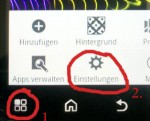
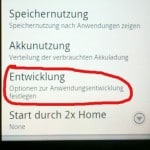
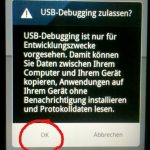
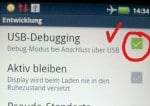


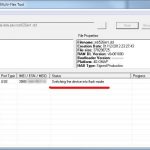
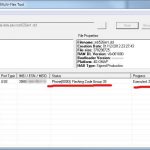
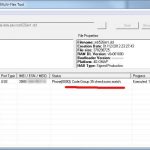
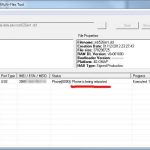

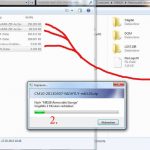
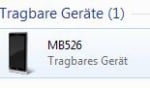




Hallo. Nachdem mein defy+ immer langsamer wurde, wollte ich nun auch (wenn wohl auch viel zu spät) den Schritt wagen und ein Update aufspielen.
Nach aufspielen des images 1, welche einwandfrei durch lief, bekam ich die Meldung „Die Anwendung Kontakte-Speicher (prozess com.motorola.contacts) wurde unerwartet beendet“.
Das blöde dabei, ich bekomme die Anzeige nicht mehr weg, im Gegenteil ich habe schon Probleme das Handy wieder auszuschalten, weil die Anzeige sofort wieder aufploppt.
Doof wie man ja manchmal ist, dachte ich mir, okay in RSD Lite wurde alles als okay angezeigt, also spielen wir image 2 auf. Auch hier wieder die Anzeige das alles geklappt hat. Aber nach wie vor habe ich diese Anzeige und kann so mit gar nicht erst auf Jelly Bean flashen, weil ich nicht in das Menü komme.
Kann man die ersten beiden Schritte (images) wieder holen oder ist dann ganz Sense ?
Gruß Steven
Hallo Steven,
hast Du mal den Akku rausgenommen und das Defy+ kalt neu gestartet? Vielleicht ist die Meldung dann weg.
*Im Normalfall* kannst Du noch mal „drüberflashen“, das hat bei meinen Versuchen damals eigentlich immer geklappt. So lange der Bootloader noch hoch kommt und Du per RSD-Lite auf das Defy+ eine Verbindung zustande bekommst, klappt das auch mit dem Flashen.
Problem ist, dass die meisten Images zwischenzeitlich gelöscht wurden und es immer schwerer wird, was vernünftiges zu finden.
Viel Glück mit dem Flash! Peter.
Und wäre es grundsätzlich möglich von CM10 aus mit deiner Anleitung auf CM11 zu flashen, oder müsste ich dafür zuerst auf den Stock Kernel zurück?
Ich musste seinerzeit zurück auf Stock und von da aus auf CM11. Ist an sich auch eine saubere Lösung.
Die Links auf die Images ändern sich im Wochentakt. Einfach mit dem Namen des ROMs googeln. Zur Not reicht auch das erste Image zum Root Flashen aus der Anleitung zum CM10.
Laut einigen Erfahrungsberichten aus dem Forum klappt die Anleitung mit KitKat wieder. Offensichtlich wurde bei neueren Versionen vom ROM das, was auch immer gehakt hat, entfernt.
Im Allgemeinen kannst Du immer zurück auf Stock flashen, wenn Du die Datei hast. Ich hab es noch nicht geschafft, meine Defy+ damals ‚endgültig‘ aufzuarbeiten, musste aber schon hier und da mal zurück flashen, wenn was schief gelaufen ist. Bis auf eine halbe Stunde verschwendete Zeit sollte an der Stelle nichts kaputt gehen. Ausnahmen bestätigen die Regel :/
Viel Glück! Peter.
Hallo Peter,
Danke für die Anleitung – ich bin voll motiviert, scheitere aber leider schon zu Beginn: in RSD Lite wird mein Defy+ einfach nicht angezeigt.
Der Gerätetreiber ist an sich installiert – ich kann über den Win Explorer und auch das Motorola Phone Portal auf des Geräte zugreifen.
Allerdings benutze ich einen Computer mit Windows 10. Kann das etwas ausmachen? Hast du sonstige Ideen was ich sonst noch ausprobieren könnte?
Hallo florit,
mit Windows 10 konnte ich das noch nie testen – hab allerdings schon einige Rückmeldungen bekommen, dass unter Windows 8.1 diverse Probleme auftreten.
Was Du machen kannst, ist gleich „KitKat“ zu nehmen. Dafür brauchst Du nicht zu flashen. Sollte allerdings ein Problem auftreten und Du müsstest dann den Stock-Kernel flashen, stehst Du vor einem echten Problem…
Hast Du schon mal probiert, das Defy+ in den „Zwangs-Flash-Modus“ zu versetzen? Wird es dann eventuell erkannt?
Viel Glück und einen schönen Feiertag! Peter.
Hallo Peter,
Danke für deinen Tipp – auch wenn er leider nicht geholfen hat: Zwangsflshmodus nutz in Windows 10 nichts.
Aber ich hab dann einen XP-Rechner aufgetrieben, und da hat alles wie in der Anleitung beschrieben geklappt!
Grundsätzlich läuft CM10 gut, es hakt aber an einigen wesentlichen Stellen: Es stürzt regelmäßgi ab („Modemfehler“), das GPS geht nicht und die Google Apps hängen auch oft. Jetzt wollte ich es updaten (lt. deiner anderen Anleitung) – aber die Downloadlinks für die Updates funktionieren leider nicht mehr. In den Kommentaren hab ich dazu auch nichts gefunden. Weißt du wo man noch Aktualisierungen herbekommen könnte, die diese Fehler beheben?
Eine andere Möglichkeit wäre, wenn ich probieren auf KitKat zu flashen – aber nachdem du schreibst, dass deine Anleitung dbzgl. nicht mehr so ganz stimmt, scheint mir das Risiko dafür hoch.
Danke für Tipps!